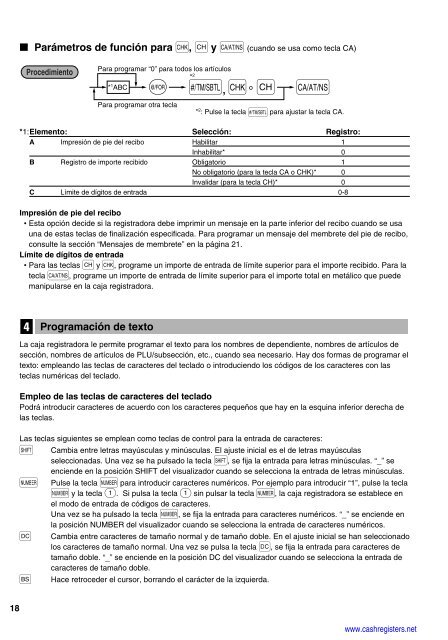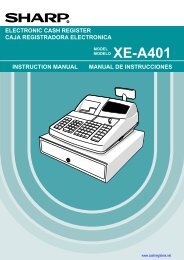2 - Cash Registers
2 - Cash Registers
2 - Cash Registers
Create successful ePaper yourself
Turn your PDF publications into a flip-book with our unique Google optimized e-Paper software.
18<br />
Parámetros de función para C, c y A (cuando se usa como tecla CA)<br />
*1:Elemento: Selección: Registro:<br />
A Impresión de pie del recibo Habilitar 1<br />
Inhabilitar* 0<br />
B Registro de importe recibido Obligatorio 1<br />
No obligatorio (para la tecla CA o CHK)* 0<br />
Invalidar (para la tecla CH)* 0<br />
C Límite de dígitos de entrada 0-8<br />
Impresión de pie del recibo<br />
• Esta opción decide si la registradora debe imprimir un mensaje en la parte inferior del recibo cuando se usa<br />
una de estas teclas de finalización especificada. Para programar un mensaje del membrete del pie de recibo,<br />
consulte la sección “Mensajes de membrete” en la página 21.<br />
Límite de dígitos de entrada<br />
• Para las teclas c y C, programe un importe de entrada de límite superior para el importe recibido. Para la<br />
tecla A, programe un importe de entrada de límite superior para el importe total en metálico que puede<br />
manipularse en la caja registradora.<br />
4<br />
* 1 Para programar “0” para todos los artículos<br />
ABC @<br />
*<br />
o s, C c A<br />
2<br />
Para programar otra tecla<br />
Programación de texto<br />
* 2 : Pulse la tecla s para ajustar la tecla CA.<br />
La caja registradora le permite programar el texto para los nombres de dependiente, nombres de artículos de<br />
sección, nombres de artículos de PLU/subsección, etc., cuando sea necesario. Hay dos formas de programar el<br />
texto: empleando las teclas de caracteres del teclado o introduciendo los códigos de los caracteres con las<br />
teclas numéricas del teclado.<br />
Empleo de las teclas de caracteres del teclado<br />
Podrá introducir caracteres de acuerdo con los caracteres pequeños que hay en la esquina inferior derecha de<br />
las teclas.<br />
Las teclas siguientes se emplean como teclas de control para la entrada de caracteres:<br />
H Cambia entre letras mayúsculas y minúsculas. El ajuste inicial es el de letras mayúsculas<br />
seleccionadas. Una vez se ha pulsado la tecla H, se fija la entrada para letras minúsculas. “_” se<br />
enciende en la posición SHIFT del visualizador cuando se selecciona la entrada de letras minúsculas.<br />
N Pulse la tecla N para introducir caracteres numéricos. Por ejemplo para introducir “1”, pulse la tecla<br />
N y la tecla 1. Si pulsa la tecla 1 sin pulsar la tecla N, la caja registradora se establece en<br />
el modo de entrada de códigos de caracteres.<br />
Una vez se ha pulsado la tecla N, se fija la entrada para caracteres numéricos. “_” se enciende en<br />
la posición NUMBER del visualizador cuando se selecciona la entrada de caracteres numéricos.<br />
W Cambia entre caracteres de tamaño normal y de tamaño doble. En el ajuste inicial se han seleccionado<br />
los caracteres de tamaño normal. Una vez se pulsa la tecla W, se fija la entrada para caracteres de<br />
tamaño doble. “_” se enciende en la posición DC del visualizador cuando se selecciona la entrada de<br />
caracteres de tamaño doble.<br />
B Hace retroceder el cursor, borrando el carácter de la izquierda.<br />
www.cashregisters.net